はじめてのGoogle+(ググタス)の使い方
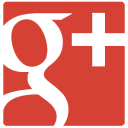
Google+は、Googleが開発したTwitterとfacebookの機能のいいとこどりをしたような機能を持つソーシャルサービスです。
私は日々のつぶやきのためと、コンサル生とのコミュニケーションの場としてGoogle+を活用しています。
私がGoogle+を活用しようと思ったのは、インターフェースが非常に分かりやすく、招待したコンサル生がすぐに利用することが出来ると思ったことと、Googleアカウントがあれば簡単にはじめることが出来るためです。※Gmailを持っている人は多いですよね。
本記事では、基本的な使い方はもちろん、半年ほど利用してきて、私が感じたことを自分のためコンサル生の導入のためにまとめました。※もちろん、Google+をこれから使ってみようと思っていた方も読んでみてください。
Google+をはじめる
Google+を始めるには、 Googleアカウントが必要です(Gmailを持っていれば既にアカウント開設されています)。
Google+を作成すると、自動的にYouTubeのチャンネルが生成されますので、動画をYouTubeにアップロードできるようになります。
プロフィールを設定
Google+にログインしたら、プロフィール写真を載せると、あなただと気付いてもらいやすくなります。

①にマウスオーバーすれば、画像を選択してプロフィール画像を設定できます。②にカーソルを合わせると、カバー(背景)を設定できます。
変更は簡単にできますし、画像のトリミングが設定時に行えます。
また「基本情報」から、自己紹介や趣味などの情報を追加できます。公開範囲を選びながら魅力的なプロフィールページにしましょう。
人に見られたくない情報は、忘れずに「自分だけ」設定にしましょう。
Google+基本操作
自分との関係性に基づいて、お友達・知人・家族・仕事仲間とグループを作ることができ、選択したグループ毎にコミュニケーションをとることができます。
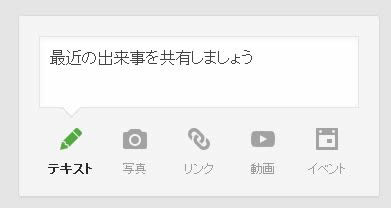
コミュニケーションの方法は、テキスト、写真、リンク、動画等で行うことができ、投稿は誰に向けて発信するかを設定グループから選択できます。
投稿はあなたをフォロー(サークル)しているユーザーのストリームに流れます。逆にあなたの「ホーム画面」には、フォローしている人の投稿が表示されます。
Google+では、投稿に字数制限がなく簡単に写真(画像)を添付できます。
また、ユーザーは自由にフォローできるので、興味がある人をフォローすることで、相手の投稿を「ホーム画面」で確認することができます。
なお、Google+上の投稿に対して、自由にコメントを書くことができるので、興味がある発言があれば積極的に発言をしていくことで繋がりができていきます。
こんな使い方すると便利です
Googlechromeブラウザならば、ブラウザから簡単に投稿に移ることができます。また、スマホ版Google+では、スマホで撮影した画像をそのまま取り込み投稿することが出来ますので非常に便利ですよ。
コミュニティ作成
WordPressでも「BuddyPress」というプラグインで、簡単にコミュニティを作れますが、もっと誰もが気軽に使えるものとしてGoogle+のコミュニティが便利です。
Googleアカウントがあれば、誰でも簡単にコミュニティを作れます。
![]()
メニュー「コミュニティ」を開き、上記ボタンをクリックし参考サイトを参照しながら設定してみてください。数分で作れますよ。
自分と同じ趣味を持つ人を集うコミュニティや、地域コミュニティを作ってみると面白いかもしれません。
また、限定シェアで家族コミュニティを作れば、家族以外には見られたくない恥ずかしいやりとりができますよ(笑)。※もちろん、スマホでもコミュニティを利用できます。
なお、興味があるコミュニティがあれば、コミュニティに参加してみましょう。
参考サイト
Google+活用術
Google+では、その他にも、「Google+ページ」「イベント機能」「ハングアウト」と、非常に便利な機能が備わっています。
Google+ページ
私はGoogle+ページを活用して副業学校の公式ページを作成しています。
なかなか手が回らないので、ブログ連動をしているだけですが、PRしていないのにサークルに入れていただける方がいるので、新しいアクセスを呼び込むことができています。
ですので、企業のプロモーションの場として活用されるのはもちろん、集客の一つの方法としてブログ運営者も利用してみるといいでしょう。
イベント機能
現状、私は利用していないのですが、「イベント機能」はお知らせを気軽に発信できますので、コンサルタント業をやっている方がセミナー開催告知をしたり、企業がイベント開催の発信に使えるでしょう。
ハングアウト
「ハングアウト」は、最大10人で接続して無料通話を楽しんだりすることができます。近い将来に、副業学校のコンサル生と活用できればと思ってます。ハングアウトは誰でも気軽に様々な端末で簡単に活用できるので、これからのスタンダードになりそうですね。
Google+バッジ
最後に「Google+バッジ」を活用すれば、簡単にGoogle+への「フォロー」をPRしつつ、ブログを彩る著者情報を掲載することができます。
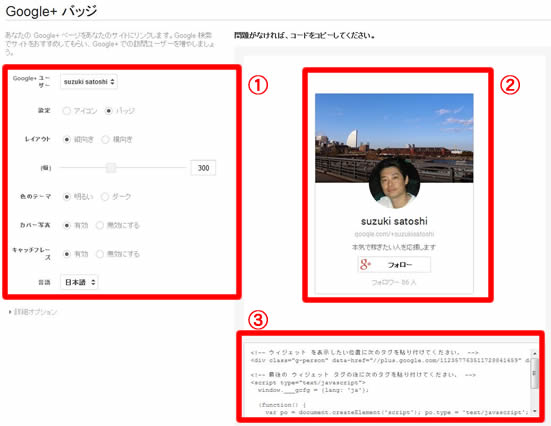
②の表示を確認しながら、①で好みの設定を行っていきましょう。
設定が完了したら、③に表示されているソースコードをコピーして、ブログの表示させたい箇所に貼り付けましょう。
②の画像は、Google+で設定している「「プロフィール写真」「カバー」「キャッチフレーズ」※非表示可」「名前」「フォロワー数」が表示されます。
参考サイト

